打印机共享怎么设置win7
- 分类:Win7 教程 回答于: 2022年12月26日 15:12:00
工具/原料:电脑,
系统版本:win7品牌型号:thinkpadE14
方法/步骤:
打印机属性更改设定:
1、首先我们选中计算机,然后点击右键,在出现的下拉菜单中选择【管理】命令。

2、然后出现【计算机管理】对话框,我们选择本地【用户和组】,然后在右侧出现的列表中,双击guest访客。

3、然后出现的对话框里面把【账户已禁用】前面的对勾去掉,然后点击【确定】。

4、然后我们点击开始,接着选择【设备和打印机】命令。

5、选择共享的打印机,然后点击右键选择【打印机属性】。
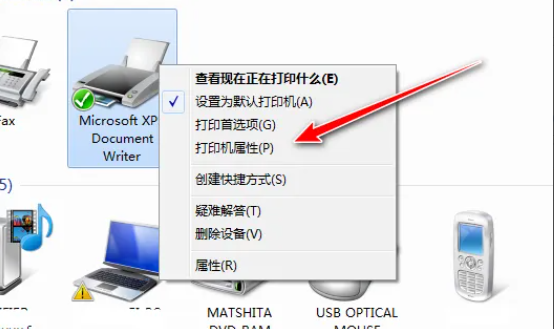
6、在出现的对话框里面选择共享,然后把共享这台打印机前面的方框打上对勾,共享的打印机名称,最后点击确定即可。

注意事项:
计算机的工作组名称要一致,输入凭证是一定要勾选记住我的凭证,不然过一段时间打印机可能就打印不了了,又要重新安装。
总结:以上就是打印机共享怎么设置win7详解,希望小编提供的方法步骤可以帮到你哟。
 有用
26
有用
26


 小白系统
小白系统


 1000
1000 1000
1000 1000
1000 1000
1000 1000
1000 1000
1000 1000
1000 1000
1000 1000
1000 1000
1000猜您喜欢
- Office 2019 兼容 Win7 的最佳选择..2023/10/23
- win7系统崩溃无法进入安全模式怎么办?..2023/11/18
- 小编教你网站安全证书有问题..2018/10/23
- windows7取消激活如何操作2023/02/16
- Windows7系统损坏修复指南:五步解决常..2024/10/19
- 电脑重装系统win7教程:详细步骤分享..2023/11/01
相关推荐
- windows7旗舰版怎么重装的教程..2022/02/26
- 未能成功安装设备驱动程序,小编教你插..2018/09/27
- chkdsk工具怎么修复,小编教你chkdsk工..2018/10/15
- win7系统手动安装指南2023/11/08
- win7的激活工具,小编教你使用激活工具..2018/01/19
- win7系统备份步骤图文教程2021/04/24














 关注微信公众号
关注微信公众号



